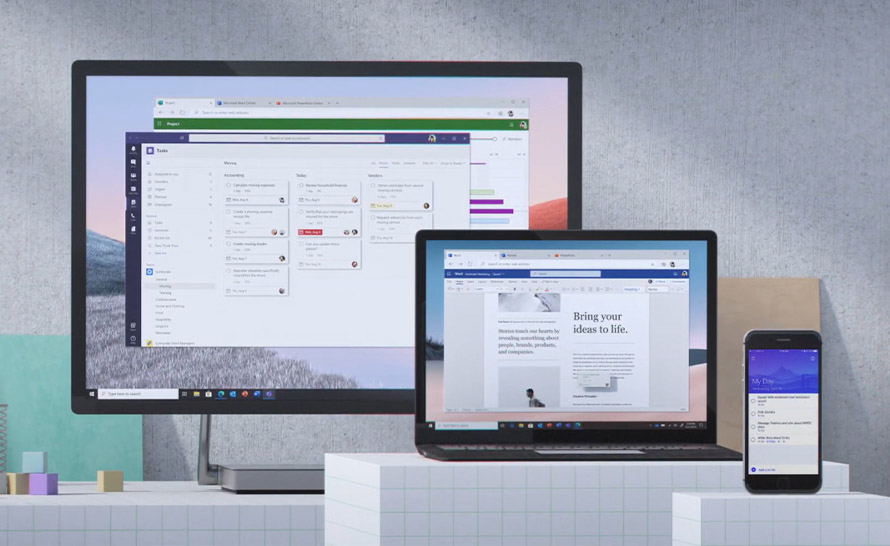Pod koniec kwietnia padła zapowiedź aplikacji Zadania (Tasks). Na początku Microsoft ogłosił, że pod tą nazwą zostanie wydana nowa aplikacja Planner dla Microsoft Teams. Okazuje się, że to nie jedyne miejsce, w którym znajdziemy Microsoft Tasks. Wczoraj gigant z Redmond opublikował dość obszerną listę nadchodzących integracji z innymi produktami Microsoft 365, wliczając w to Outlook, Planner, To Do, Word, Excel i PowerPoint. Szczegóły poniżej.
Teams: zarządzanie wszystkimi zadaniami w jednym miejscu
Microsoft Teams stał się centralnym miejscem codziennej pracy, a szczególnego znaczenia nabrało to w ostatnich miesiącach, gdy wiele osób pracuje zdalnie. Naturalnie więc Teams stał się najważniejszym miejscem integracji Zadań. Proces ich udostępniania rozpoczął się wczoraj i będzie prowadzony aż do końca września.
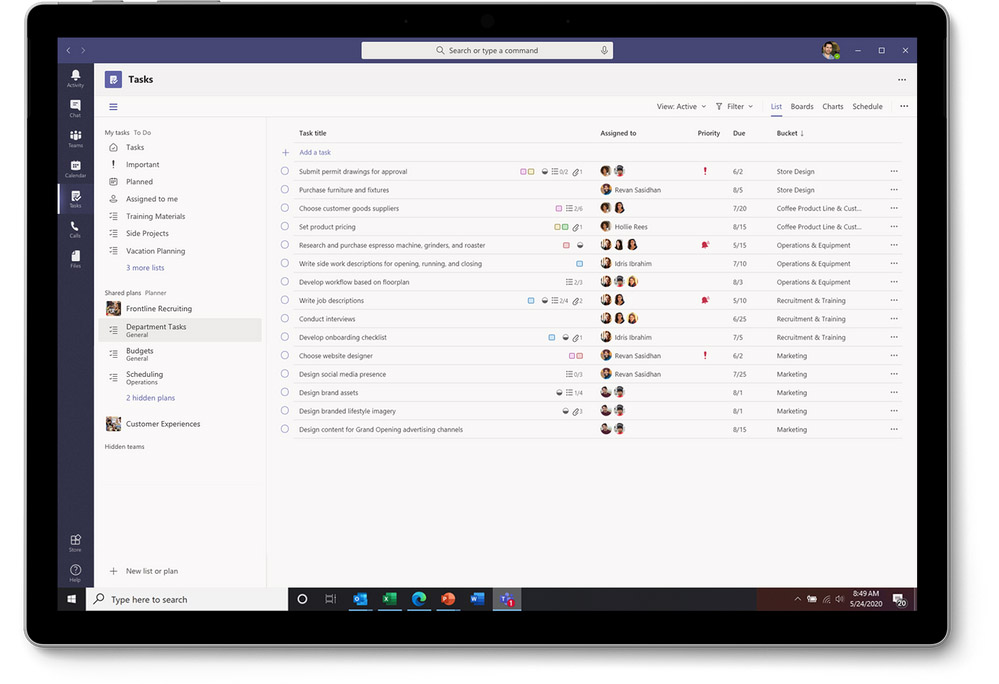
Od czasu pierwszej zapowiedzi na konferencji Ignite do aplikacji Tasks dokooptowano szereg nowych funkcji, w tym:
- Publikowanie zadań. Funkcjonalność zaprojektowano dla firm, które oczekują silnej komunikacji między pracownikami biurowymi a dużą załogą pracowników pierwszej linii. Publikowanie zadań pozwala tworzyć zadania i przekazywać je do określonych lokalizacji. Przykładowo menadżerowie sklepów mogą łatwo przypisywać zadania indywidualnym pracownikom, a ci z kolei zobaczą prostą listę priorytetowych zadań na swoim osobistym lub firmowym urządzeniu mobilnym.
- Widok listy. Zadania w Teams oferują tradycyjne widoki Plannera, takie jak tablica, wykresy i harmonogram, a także nowy widok listy. To dodatkowa opcja służąca wizualnemu zarządzaniu naszymi zadaniami.
- Edytowanie wielu zadań jednocześnie. Widok listy wprowadza też możliwości edycji zbiorowej. Po zaznaczeniu wielu zadań możemy za jednym zamachem wprowadzić do nich zmiany. Dotyczy to postępu, priorytetów, daty i innych elementów.
- API i Power Automate. Możemy użyć integracji API Graph oraz Power Automate dla Plannera i To Do, aby przenieść do Microsoft Tasks zadania utworzone w innych aplikacjach.
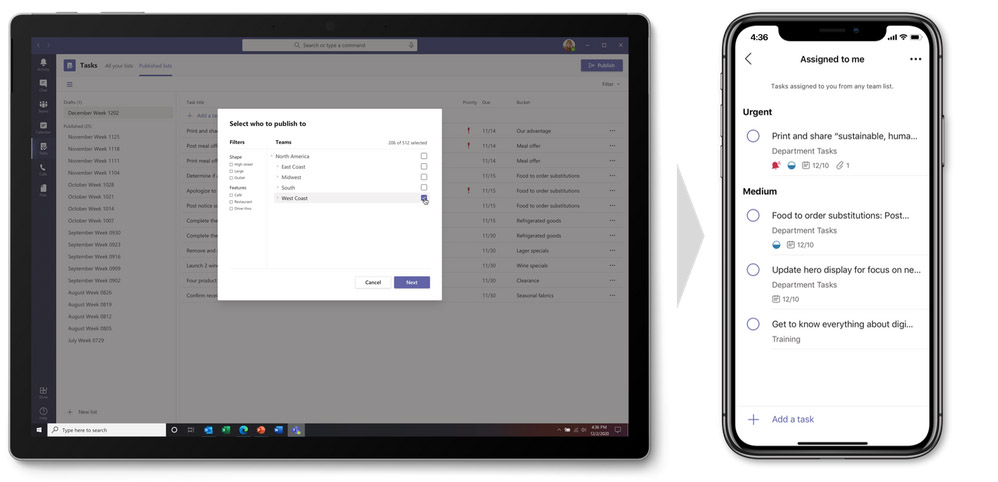
Outlook: kontrola nad całym dniem
Outlook to coś więcej niż poczta i kalendarz. To nasz osobisty organizer pozwalający zarządzać całym dniem zarówno roboczym, jak i prywatnym — zwykle w kontekście zadań. Podobnie jak w Teams, Zadania w Outlook to kolejne centrum zadań w Microsoft 365. Zintegrowane możliwości zarządzania nimi korzystają ze znanych, inteligentnych rozwiązań usprawniających zarządzanie naszymi obowiązkami. Najważniejsze możliwości Zadań w Outlook to:
- Mój dzień. Mój dzień w Outlook pozwala szybko podejrzeć plan dnia bez przerywania toku pracy z e-mailami. Ma on dwie zakładki: kalendarz do tworzenia i przeglądania spotkań oraz wydarzeń, a także kartę To Do służącą do zarządzania poszczególnymi zadaniami i listami. Wszystkie zmiany są synchronizowane ze wszystkimi listami zadań na naszym koncie Microsoft 365.
- Zadania z e-maila. Przekształć e-mail w zadanie lub wydarzenie, przeciągając i upuszczając go do sekcji Mój dzień, oflagowując go na liście wiadomości w Outlook albo zaznaczając opcję "Utwórz zadanie" w samym e-mailu.
- Zadania z To Do w wyszukiwarce. Gdy otworzysz wyszukiwanie w mobilnym Outlooku, proaktywnie wyciągnie ono trzy najważniejsze zadania — niezależnie, gdzie je utworzyłeś — oraz doda je do strony głównej wyszukiwania. Możesz łatwo odhaczać listy, będąc w drodze, lub szybko otworzyć aplikację To Do, aby edytować i dodawać zadania.
- Briefing maili od Cortany. Cyfrowa asystentka Cortana pozwala przygotować się na nadchodzące spotkania, wykonując spersonalizowany briefing wiadomości ze skrzynki Outlook. Rekomenduje też działania z poprzednich wątków, które można dodać jako zadania do To Do.
- MyAnalytics. Jeśli używasz wglądów rozszerzenia MyAnalytics w Outlook, jeden z widoków oferuje wgląd w zadania, które zgodziliłeś się wykonać w ciągu 14 dni. Możesz też sprawdzić sugestie takich zadań dla osoby, która wysłała maila lub zaproszenie kalendarza.
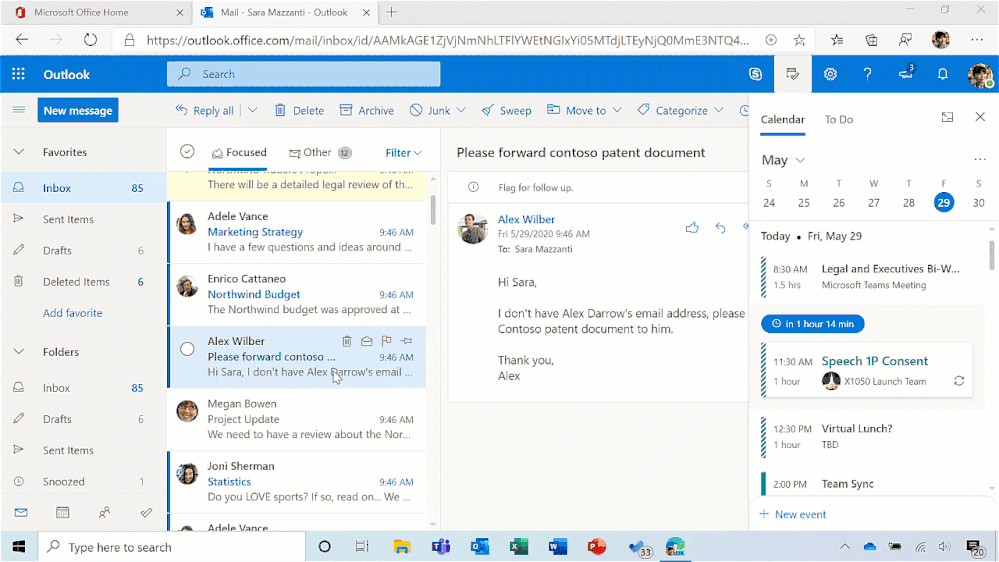
Planner i To Do: obsługa zadań w Microsoft 365
Planner i To Do są tymi właśnie aplikacjami, z których indywidualne i grupowe zadania pojawiają się w Teams i Outlook. Mimo jednak nowego doświadczenia Tasks aplikacje te nigdzie nie odchodzą. Przeciwnie — podlegają dalszej ewolucji. Planner pozwala łatwo tworzyć tablice planów i zamieszczać na nich bogate w informacje karty zadań z plikami, listami do odhaczenia i nie tylko.
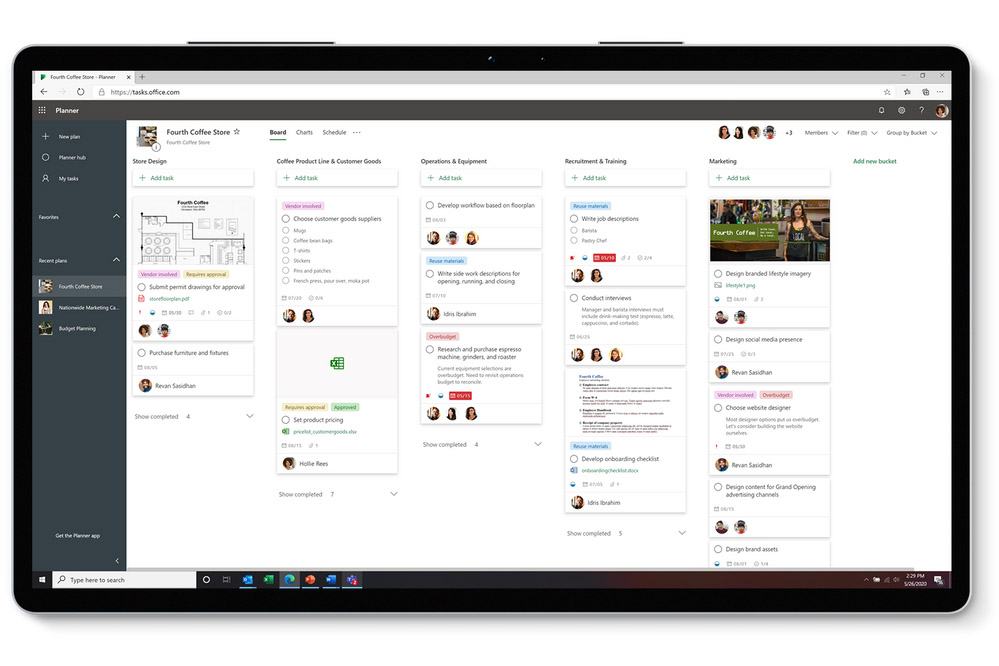
To Do jest z kolei zorientowany na indywidualne zadania. To idealne narzędzie do wyznaczania priorytetów i zdrowego podejścia do obowiązków. Aplikacja na Androida i Windows pozwala łatwo przełączać się między kontami osobistymi i służbowymi. Co więcej, jest całkowicie darmowa. Z ciekawszych nowości warto wspomnieć o możliwości współdzielenia list między służbowymi i osobistymi kontami. Ta wyczekiwana funkcjonalność stanie się dostępna w tym miesiącu.
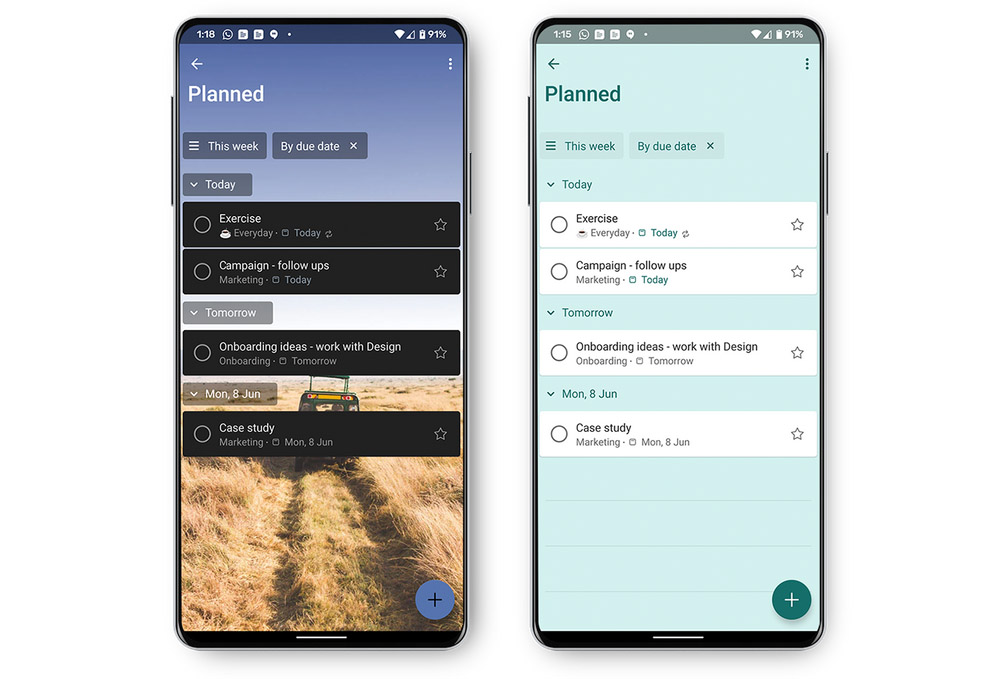
Word, Excel, PowerPoint: przechwytuj zadania bez wychodzenia z aplikacji
Zadania mogą wyłonić się wszędzie i o dowolnej porze. Może to być problematyczne, gdy musimy przerwać skupienie na dokumencie i zapisać zadanie w innej aplikacji. Ale to już przeszłość. Nowe doświadczenie Zadań w Microsoft 365 pozwala łatwo zapisywać zadania w podstawowych edytorach Office, takich jak Word, Excel i PowerPoint. Wystarczy skorzystać ze @wzmiankowania.
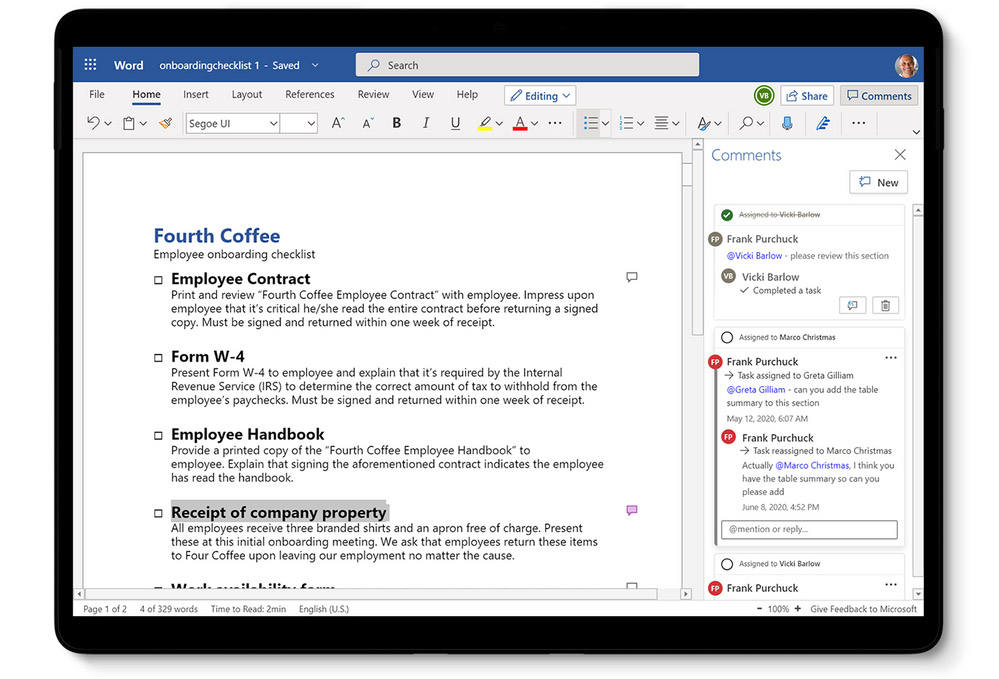
Przypisane poprzez @wzmiankowanie zadania wywołują powiadomienia na maila z linkiem do komentarza w dokumencie. W wiadomościach tych znajdziemy zadanie w kontekście otaczającej je treści — zdania w Word, komórki w Excelu czy slajdu w PowerPoint. Również osoba, którą @wzmiankujemy, może odpowiedzieć na komentarz z poziomu jej powiadomienia e-mail bez konieczności otwierania powiązanego dokumentu.
Ta nowa możliwość jest właśnie udostępniana w Word i Excel w przeglądarce, a wkrótce też w przeglądarkowym PowerPoint. W przyszłości zadania te będą też pokazywane w Planner i To Do.